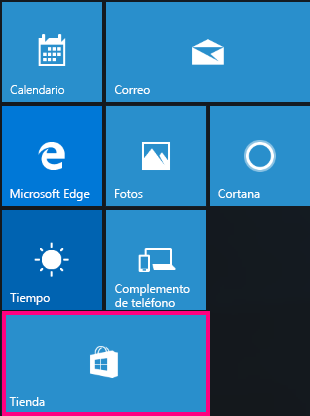Es posible que, tras haber cambiado el idioma de Windows 10, las aplicaciones Correo y Calendario sigan mostrándose en el idioma anterior cuando las abra. Esto sucede porque es necesario descargar desde la Tienda las nuevas versiones de las aplicaciones Correo y Calendario en el idioma en cuestión. Para solucionar este problema, puede esperar a que se produzca la actualización automática o puede instalar manualmente la versión actualizada de las aplicaciones.
Esperar a que se produzca la actualización automática
Cada 24 horas, el equipo comprueba si existen nuevas actualizaciones. Por lo tanto, si acaba de cambiar el idioma de Windows 10, las aplicaciones Correo y Calendario deberían actualizarse al nuevo idioma en las 24 horas siguientes al cambio.
Instalar la actualización manualmente
También es posible buscar las actualizaciones en la Tienda e instalarlas manualmente.
-
Abra la Tienda.
-
Elige
-
Elija Descargas y actualizaciones.
-
Elija Buscar actualizaciones en la esquina superior derecha de la página.
-
Instale la actualización de las aplicaciones Correo y Calendario.